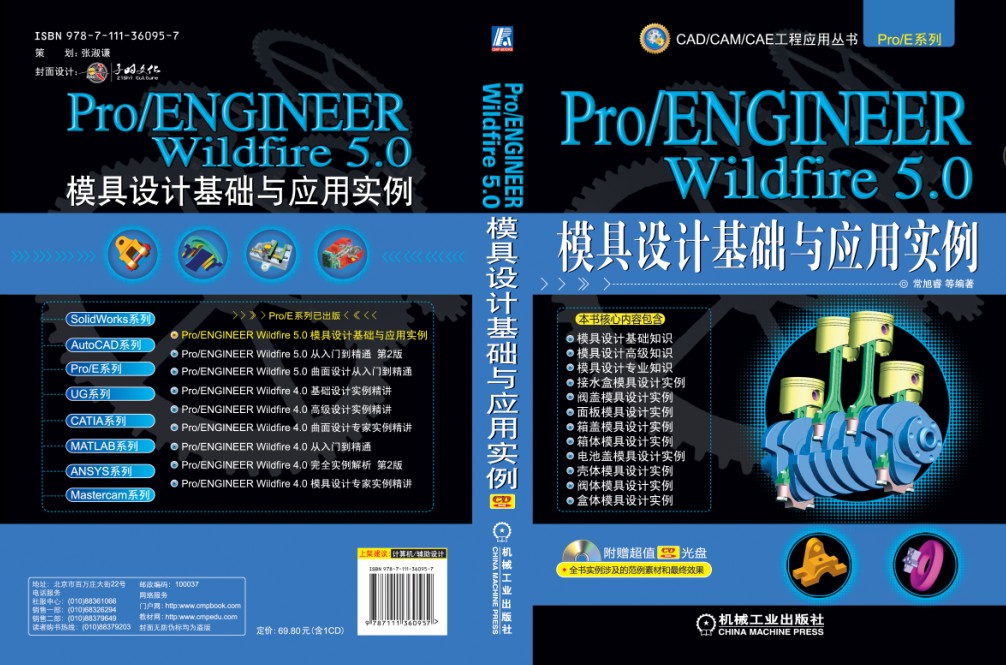第七章 箱盖模具设计实例
第四节 设计步骤
(7)着色分型面
1)单击主菜单中的“视图”→“可见性”→“着色”命令,着色的分型面如图7-47所示。
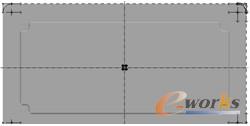
图7-46 绘制的二维截面
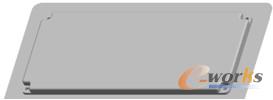
图7-47 着色的曲面
2)单击“MFG 体积块”工具栏上的“确定”按钮,完成分型面的创建操作。此时,系统将返回模具设计模块主界面。
7.4.8 创建模具体积块
1.第一次使用拉伸工具创建模具体积块
1)在模型树中用鼠标右键单击“复制1”特征,并在弹出的快捷菜单中选择“遮蔽”命令,将主分型面遮蔽。
2)单击“模具设计”工具栏上的“模具体积块”按钮,进入模具体积块设计界面。
3)单击“MFG 体积块”工具栏上的“属型”按钮,打开“属性”对话框。在“名称”文本框中输入分型面的名称“CAVITY_INSERT”,如图7-48所示。单击对话框底部的“确定”按钮,退出对话框。
4)单击“基础特征”工具栏上的“拉伸”按钮,打开“拉伸”操控面板。单击对话栏中的“放置”按钮,并在弹出的“放置”上滑面板中单击“定义”按钮,打开“草绘”对话框。
5)在图形窗口中选取如图7-49所示工件的顶面为草绘平面,“MOLD_RIGHT”基准平面为“左”参照平面。单击对话框底部的“草绘”按钮,进入草绘模式。
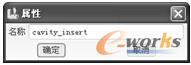
图7-48 “属性”对话框

图7-49 选取草绘平面
6)单击“草绘器工具”工具栏上的“使用”按钮,系统弹出“类型”对话框。在图形窗口中选取如图7-50所示4个孔的边线,单击对话框底部的“关闭”按钮,退出对话框。
7)单击“草绘器工具”工具栏上的“完成”按钮,完成草绘操作,返回“拉伸”操控面板。选择深度类型为“到选定的”,并在图形窗口中选取如图7-51所示的面为深度参照面。单击操控面板右侧的“勾选”按钮,完成创建拉伸模具体积块操作。
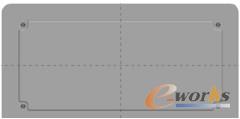
图7-50 绘制的二维截面

图7-51 选取深度参照平面
2.第二次使用拉伸工具创建模具体积块
1)单击“基础特征”工具栏上的“拉伸”按钮,打开“拉伸”操控面板。单击对话栏中的“放置”按钮,并在弹出的“放置”上滑面板中单击“定义”按钮,打开“草绘”对话框。
2)单击“草绘平面”选项组中的“使用先前的”按钮,系统将自动使用上一个特征的草绘平面,并进入草绘模式。
3)单击“草绘器工具”工具栏上的“圆心和点”按钮右侧的按钮,并在弹出的工具栏中单击“同心”按钮,绘制图7-52所示的同心圆。
4)单击“草绘器工具”工具栏上的“完成”按钮,完成草绘操作,返回“拉伸”操控面板。在“深度”文本框中输入深度值“5”,并按〈Enter〉键确认。单击“深度”文本框右侧的“改变方向”按钮,改变拉伸方向。
3.修剪模具体积块
1)单击主菜单中的“编辑”→“修剪”→“参照零件切除”命令,系统将自动从模具体积块中切除参照零件几何。
2)单击主菜单中的“视图”→“可见性”→“着色”命令,着色的模具体积块如图7-53所示。
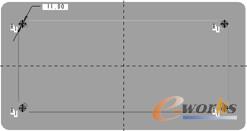
图7-52 绘制同心圆
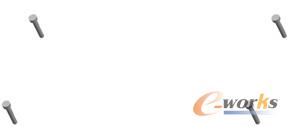
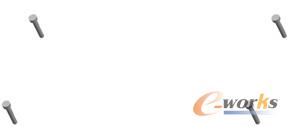
图7-53 着色的模具体积块
3)单击“MFG 体积块”工具栏上的“确定”按钮,完成模具体积块的创建操作。此时,系统将返回模具设计模块主界面。
3.修剪模具体积块
1)单击主菜单中的“编辑”→“修剪”→“参照零件切除”命令,系统将自动从模具体积块中切除参照零件几何。
2)单击主菜单中的“视图”→“可见性”→“着色”命令,着色的模具体积块如图7-53所示。